Februarie 05, 2020 – de Bill Jelen

de fiecare dată când managerul tău îți cere ceva, el sau ea se întoarce 15 minute mai târziu și cere o întorsătură ciudată care nu a fost specificată prima dată. Acum, că puteți crea copii ale foilor de lucru foarte repede, există mai multe șanse să faceți modificări la toate cele 12 coli în loc de doar 1 foaie atunci când managerul dvs. revine cu o nouă solicitare.
vă voi arăta un instrument uimitor de puternic, dar incredibil de periculos numit modul de grup.
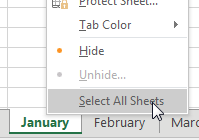
spuneți că aveți 12 foi de lucru care sunt în mare parte identice. Trebuie să adăugați totaluri la toate cele 12 foi de lucru. Pentru a intra în modul grup, faceți clic dreapta pe orice filă foaie de lucru și alegeți Selectați toate foile.
numele registrului de lucru din bara de titlu indică acum că sunteți în modul Grup.
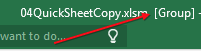
orice faceți în foaia de lucru din ianuarie se va întâmpla acum cu toate foile din registrul de lucru.
de ce este periculos? Dacă vă distrați și uitați că sunteți în modul de grup, puteți începe să introduceți datele din ianuarie și să suprascrieți datele din celelalte 11 foi de lucru!
când ați terminat de adăugat totaluri, nu uitați să faceți clic dreapta pe o filă sheet și să alegeți Ungroup Sheets.
mulțumesc Olga Kryuchkova pentru sfatul modului de grup.
Titlu foto: Yiran ding la Unsplash.com
Acest articol este un fragment din Mrexcel 2020 – văzând Excel clar.